Photoshop制作凹陷效果的LOGO展示效果(2)
文章来源于 站酷,感谢作者 PS平面设计11 给我们带来经精彩的文章!设计教程/PS教程/照片处理2018-01-07
2、如何从Illustrator导入徽章 步骤1:现在我们需要一个徽章来完成我们的项目。 第2步:选择 选择工具 (V)。现在选择Kexolo徽章(或任何你喜欢的徽章)。通过编辑复制 或按Crtl+C来复制徽章。 在Adobe Illustrator中
2、如何从Illustrator导入徽章
步骤1:现在我们需要一个徽章来完成我们的项目。

第2步:选择 选择工具 (V)。现在选择“Kexolo”徽章(或任何你喜欢的徽章)。通过编辑>复制 或按Crtl+C来复制徽章。
在Adobe Illustrator中创建一个新的350 x 350像素的文档 。最后,通过选择“ 编辑”>“粘贴” 或按下Crtl+V 粘贴刚复制的标记。

第3步:使用选择工具 (V),将徽章移到灰色区域,从白色画布中移出。

步骤4:在将我们的场景中的徽章导入到Photoshop之前,我们需要扩展外观,将所有文本转换为矢量形状,然后移除现在显示的将徽章移至灰色区域的白色区域。如果徽章没有被选中,通过点击选择工具 (V)选择它。在顶部菜单中,选择“对象”>“展开”。将出现一个对话窗口;选择对象和填充 ,然后按确定:
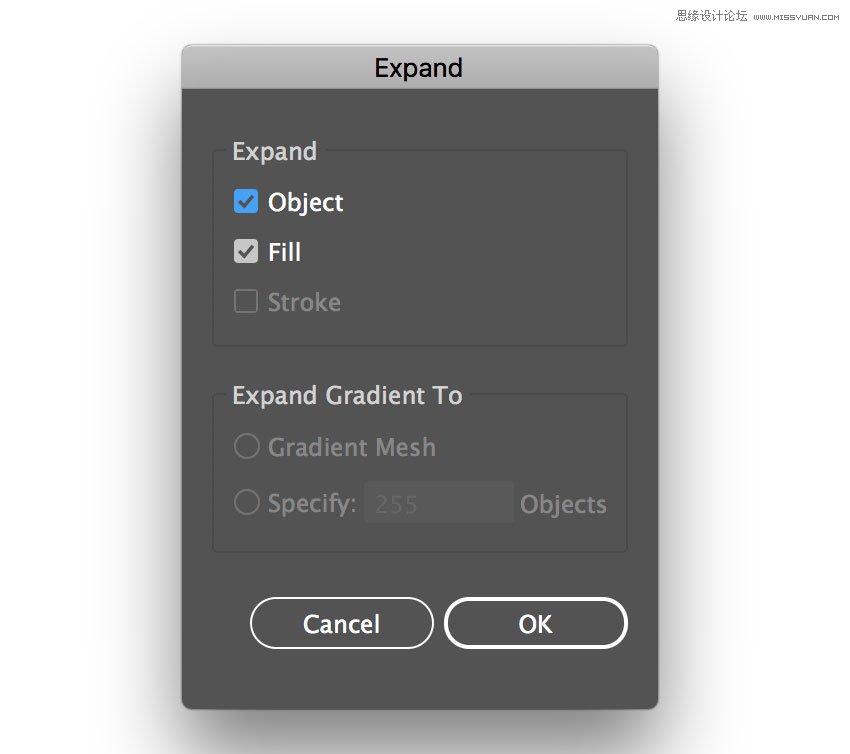
第5步:找到路径查找器面板。如果看不到面板,请通过选择“ 窗口”>“路径查找器”打开它。选择修剪删除重叠的元素,并清除不必要的形状徽章。
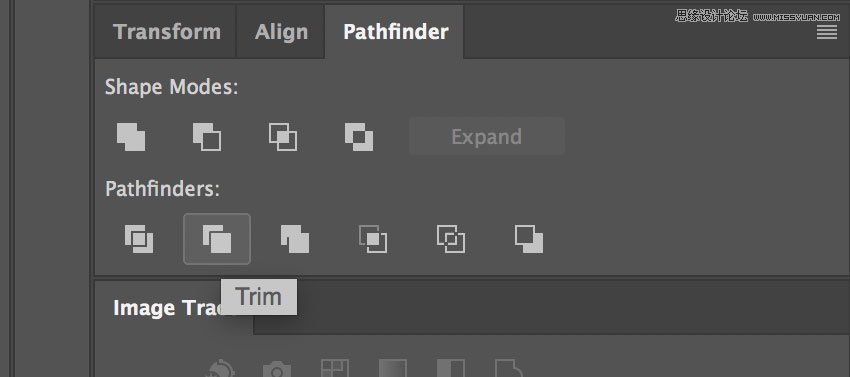
第6步:选择魔术棒工具,并将光标移到白色区域,然后单击以选择徽章的所有白色区域。如果需要,使用缩放工具(Z)放大画布。选择徽章的所有白色区域后,通过在顶部菜单中选择编辑>剪切,将其删除。
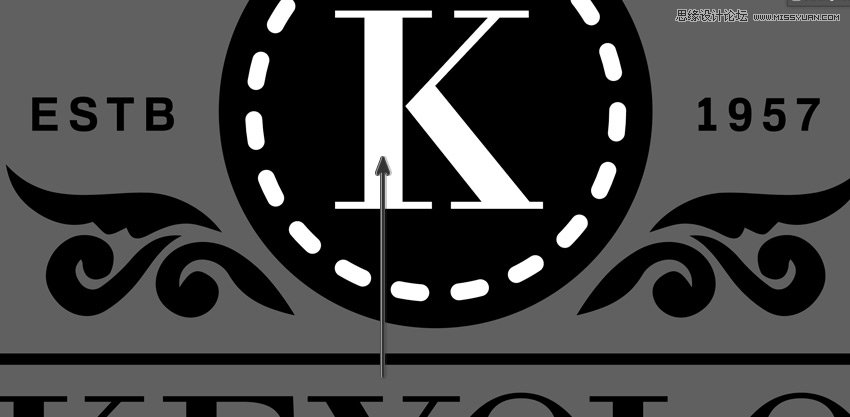
 爱你不要你
爱你不要你
推荐文章
-
 Photoshop制作唯美可爱的女生头像照片2020-03-17
Photoshop制作唯美可爱的女生头像照片2020-03-17
-
 Photoshop快速给人物添加火焰燃烧效果2020-03-12
Photoshop快速给人物添加火焰燃烧效果2020-03-12
-
 Photoshop调出人物写真甜美通透艺术效果2020-03-06
Photoshop调出人物写真甜美通透艺术效果2020-03-06
-
 Photoshop保留质感修出古铜色人像皮肤2020-03-06
Photoshop保留质感修出古铜色人像皮肤2020-03-06
-
 Photoshop制作模特人像柔润的头发效果2020-03-04
Photoshop制作模特人像柔润的头发效果2020-03-04
-
 古风效果:用PS调出外景人像中国风意境效果2019-11-08
古风效果:用PS调出外景人像中国风意境效果2019-11-08
-
 插画效果:用PS把风景照片转插画效果2019-10-21
插画效果:用PS把风景照片转插画效果2019-10-21
-
 胶片效果:用PS调出人像复古胶片效果2019-08-02
胶片效果:用PS调出人像复古胶片效果2019-08-02
-
 素描效果:用PS制作人像彩色铅笔画效果2019-07-12
素描效果:用PS制作人像彩色铅笔画效果2019-07-12
-
 后期精修:用PS给人物皮肤均匀的磨皮2019-05-10
后期精修:用PS给人物皮肤均匀的磨皮2019-05-10
热门文章
-
 Photoshop利用素材制作炫丽的科技背景2021-03-11
Photoshop利用素材制作炫丽的科技背景2021-03-11
-
 Photoshop使用中性灰磨皮法给人像精修2021-02-23
Photoshop使用中性灰磨皮法给人像精修2021-02-23
-
 Photoshop制作水彩风格的风景图2021-03-10
Photoshop制作水彩风格的风景图2021-03-10
-
 Photoshop制作创意的文字排版人像效果2021-03-09
Photoshop制作创意的文字排版人像效果2021-03-09
-
 Photoshop制作逼真的投影效果2021-03-11
Photoshop制作逼真的投影效果2021-03-11
-
 Photoshop制作故障干扰艺术效果2021-03-09
Photoshop制作故障干扰艺术效果2021-03-09
-
 Photoshop制作被切割的易拉罐效果图2021-03-10
Photoshop制作被切割的易拉罐效果图2021-03-10
-
 Photoshop制作人物支离破碎的打散效果2021-03-10
Photoshop制作人物支离破碎的打散效果2021-03-10
-
 Photoshop制作逼真的投影效果
相关文章1362021-03-11
Photoshop制作逼真的投影效果
相关文章1362021-03-11
-
 Photoshop利用素材制作炫丽的科技背景
相关文章2062021-03-11
Photoshop利用素材制作炫丽的科技背景
相关文章2062021-03-11
-
 Photoshop制作人物支离破碎的打散效果
相关文章752021-03-10
Photoshop制作人物支离破碎的打散效果
相关文章752021-03-10
-
 Photoshop制作被切割的易拉罐效果图
相关文章852021-03-10
Photoshop制作被切割的易拉罐效果图
相关文章852021-03-10
-
 Photoshop制作水彩风格的风景图
相关文章1832021-03-10
Photoshop制作水彩风格的风景图
相关文章1832021-03-10
-
 Photoshop制作创意的文字排版人像效果
相关文章1802021-03-09
Photoshop制作创意的文字排版人像效果
相关文章1802021-03-09
-
 Photoshop制作故障干扰艺术效果
相关文章1032021-03-09
Photoshop制作故障干扰艺术效果
相关文章1032021-03-09
-
 Photoshop快速制作数码照片柔焦艺术效果
相关文章6332020-10-10
Photoshop快速制作数码照片柔焦艺术效果
相关文章6332020-10-10
